Merkmal-orientierten Testzusammenstellung
Im folgenden Beispiel soll eine Mathematik-Klausur mit 9 Aufgaben aus 3 verschiedenen Themenbereichen (Analysis, Geometrie und Stochastik) zusammengestellt werden. Aus jedem Themenbereich soll jeweils eine Aufgabe mit dem Schwierigkeitsgrad leicht, mittel und schwer aus einem Set vergleichbarer Aufgaben zufällig ausgewählt werden.
Beispielklausur Mathematik |
Themenbereich 1: Analysis |
Aufgabe 1: Leicht |
Aufgabe 2: Mittel |
Aufgabe 3: Schwer |
Themenbereich 2: Geometrie |
Aufgabe 1: Leicht |
Aufgabe 2: Mittel |
Aufgabe 3: Schwer |
Themenbereich 3: Stochastik |
Aufgabe 1: Leicht |
Aufgabe 2: Mittel |
Aufgabe 3: Schwer |
1. STEP: Erstellen Sie einen neuen Test
Klicken Sie dazu auf den Button Neuer Test in der Testressourcen-Ansicht des ONYX Editors. Vergeben Sie einen Titel für Ihren Test. Durch Bestätigung des Neuen Test erstellen-Dialogs mit dem OK-Button, wechseln Sie automatisch in die Test-Bearbeitenansicht.
Weitere Informationen zum Thema finden Sie im Hilfeabschnitt Inhalte erstellen oder importieren.
2. STEP: Strukturieren Sie Ihren Test mit Sektionen
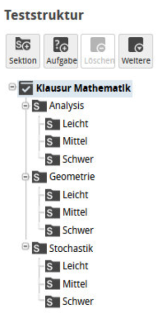
Sie können einen Test in beliebig viele Sektionen untergliedern. Dies ermöglicht Ihnen Inhalte nach Themen oder dem Schwierigkeitsgrad voneinander abzugrenzen.
Im mittleren Bereich der Test-Bearbeitenansicht wird Ihnen die Teststruktur angezeigt. Wählen Sie den obersten Test-Strukturbaustein und klicken Sie auf den Button + Sektion, um eine neue Sektion hinzuzufügen. Wählen Sie nun den neu hinzugefügten Sektions-Strukturbaustein Neue Sektion und vergeben Sie den gewünschten Titel. Auf diese Weise können Sie vorbereitend die leere Teststruktur aufbauen.
Die Aufgaben zum jeweiligen Schwierigkeitsgrad sollen später zufällig gewählt werden. Dazu wird das Aufgabenset des Schwierigkeitsgrades innerhalb einer Sektion gespeichert, aus welcher dann zufällig eine Aufgabe ausgewählt wird. Als Grundlage werden pro Themenbereich jeweils 3 Untersektionen zum Schwierigkeitsgrad (Leicht, Mittel, Schwer) angelegt.
Die Sektionsgliederung kann für den Test-Teilnehmer ausgeblendet werden. Für die angestrebte Mathematik-Beispielklausur sollen die Sektionen zum Themenbereich für den Teilnehmer sichtbar sein, die Sektionen zum Schwierigkeitsgrad allerdings nicht.
width="500"]]
3. STEP: Hinzufügen der Aufgaben auf Basis der Metadatenbeschreibung
Im linken Bereich der Test-Bearbeitenansicht finden Sie den Schnellzugang Aufgabenpool mit der Möglichkeit, gezielt Aufgaben auf Basis von Metadaten, welche beispielsweise Klassifikationsmerkmale enthalten, zu suchen.

Für die Mathematik-Beispielklausur sollen zur Sektion Leicht innerhalb der Sektion Analysis alle Aufgaben mit den folgenden Metadaten hinzugefügt werden:
- Metadatum Fachbereich = Mathematik/Analysis
- Metadatum Schwierigkeitsgrad = Leicht
Um nach ausgewählten Metadatenfeldern zu suchen, kann die erweiterte Suche genutzt werden. Klicken Sie hierfür in das Suchfeld. Es öffnet sich automatisch ein Kontextmenü mit dem Link Erweiterte Suche. Klicken Sie auf den Link, öffnet sich der Dialog Erweiterte Suche. Die erweiterte Suche enthält alle Metadatenfelder, kategorisiert nach den Metadatenkategorien Allgemein, Autor, Klassifikation und Technik. Die relevanten Metadaten für das Mathematik-Klausurbeispiel finden sich in der Kategorie Klassifikation.

Nach Bestätigung des Dialogs mit dem Button Suchen, werden im linken Menü alle gefunden Testaufgaben angezeigt.


Die Testaufgaben können dem Test einfach als Kopie hinzugefügt werden. Für unser Beispiel sollen alle Testaufgaben gewählt werden. Wählen Sie hierfür einfach die Funktion Alle auswählen unterhalb der Suchergebnisse. Möchten Sie einzelne Aufgaben auswählen, werden die Inhalte durch markieren der Checkbox ausgewählt.
Fügen Sie nun die Aufgaben der aktuell gewählten Sektion Leicht im Themenbereich Analysis mit dem Button Elemente hinzufügen hinzu. Dies kann für alle anderen Schwierigkeitsgrade und Themenbereiche in selber Form durchgeführt werden.
4. STEP: Stellen Sie nun die zufällige Aufgabenauswahl ein
Dem Test-Teilnehmer soll pro Schwierigkeitsgrad innerhalb eines Themenbereiches nur eine Aufgabe des Aufgabensets angezeigt werden. Hierfür muss den Sektionen zum Schwierigkeitsgrad noch eine zufällige Aufgabenauswahl hinzugefügt werden.

Wählen Sie in der Teststruktur eine Sektion zum Schwierigkeitsgrad (Leicht, Mittel, Schwer) aus, um diese im rechten Bereich Sektion bearbeiten zu bearbeiten. Im Menü-Tab Optionen können Sie die zufällige Aufgabenauswahl einstellen. Aktivieren Sie die Option Zufällige Auswahl, indem Sie die Anzahl der auszuwählenden Aufgaben eintragen. Für die Mathematik-Beispielklausur soll genau eine Aufgabe pro Schwierigkeitsgrad gewählt werden.

In der Testdurchführung wird nun für jeden Teilnehmer eine andere Aufgabenzusammenstellung erstellt. Durch die gezielte Auswahl von Aufgaben auf Basis der Klassifikations-Merkmale soll dennoch eine vergleichbare Klausur entstehen.
